Bränna skivor
Ett bra gratisprogram för att bränna skivor, skapa skivbilder och annat som behövs i hushållet.
UPPMÄRKSAMHET! Beskrivningen nedan gjordes för en tidigare version av Ashampoo Burning Studio GRATIS 6.77.4312
Hur ofta bränner du skivor? Minst en gång i veckan måste du säkert ladda ner ett par nya filmer till DVD eller bränna en CD med musik åt en vän. Och många använder programpaketet Nero för detta ändamål.
Idag, från ett litet program för att bränna skivor, har det förvandlats till ett slags "many-faced monster" :). Det finns bara så mycket Nero inte kan göra idag. Den bearbetar ljud från video, hjälper till att arbeta med fotografier och ger tillgång till Internet, men själva inspelningsmekanismen förblir på nivån för version 7 (även om version 9 är aktuell).
Och om du tänker på att möjligheten att spela in HD-DVD och Blue-Ray-skivor helt enkelt lades till, visar det sig att för att spela in enkla "blanks" i den nionde versionen, används Nero 6-algoritmer föredrar att använda för tillfället, eftersom det inte är belastat med alla möjliga ytterligare funktioner och klarar av sina "ansvar" ganska konsekvent.
Problemet är dock att även den gamla versionen är betald. Idag kommer vi att prata om hur man lagligt och fritt skaffar ett bra skivbränningsprogram med några ytterligare användbara funktioner. Träffa - Ashampoo Burning Studio GRATIS.
Detta program finns i två upplagor - betald (ny 9:e version) och gratis (mindre sjätte version). Förmågan hos den 9:e versionen är praktiskt taget inte sämre än de från Nero-paketet, men låt oss jämföra dem med kapaciteten hos den 6:e:
Jämförelse av Ashampoo Burning Studio 6 (GRATIS) inspelare med den betalda analoga Ashampoo Burning Studio 9
I Ashampoo Burning Studio FREE har vi ett seriöst program för att bränna skivor, som inte är laddat med några tillägg och därför klarar av sin uppgift ganska bra.
Installera Ashampoo Burning Studio
För att installera programmet måste vi ladda ner ett arkiv med en liten installationsdistribution på cirka 8 megabyte (som jämförelse tar Nero 209 MB) och köra det. Genom att följa guidens instruktioner slutför vi alla installationssteg. Det viktigaste är att välja ryska i början:

Annars kan du få en icke-ryssad version av programmet.
Därefter kommer vi att bli ombedda att installera en extra panel för webbläsaren. Som alltid råder jag dig att avstå från det tvivelaktiga nöjet att belamra det. För att välja bort, avmarkera alla rutor i dialogrutan och klicka på "Nästa":
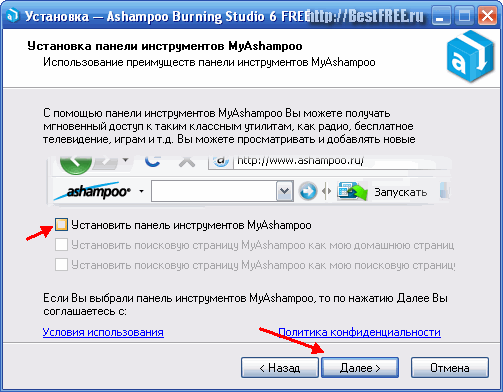
Det ytterligare installationsförfarandet är standard, så vi kommer inte att fokusera på det.
Programgränssnitt
När vi lanserar det för första gången kommer en dialogruta att dyka upp som bjuder in oss att ta emot nyheter från Ashampoo och programuppdateringar. Eftersom nyheterna inte är särskilt intressanta :), och uppdateringar, du förstår, kommer att betalas, vägrar vi all denna "lycka" genom att avmarkera motsvarande rutor:
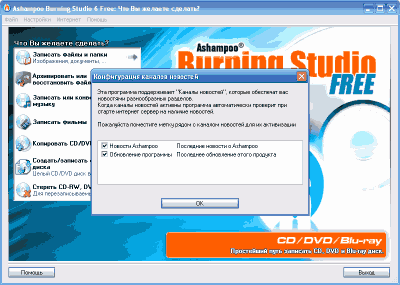
Och slutligen kan vi se huvudprogramfönstret:
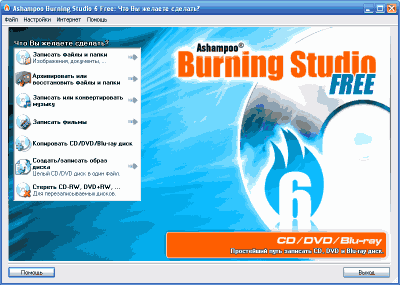
Programgränssnittet är mycket enkelt. All kontroll kan göras med hjälp av sidomenyn (som faktiskt duplicerar "Arkiv"-menyn), utan att gå in på krångligheterna i programinställningarna. Alla funktioner i Ashampoo Burning Studio FREE är tydligt avbildade här.
Om det finns en pil till höger om funktionsnamnet betyder det att detta menyalternativ har flera underpunkter. Låt oss ta en titt på det första (och huvud) objektet - "Bränn filer och mappar".
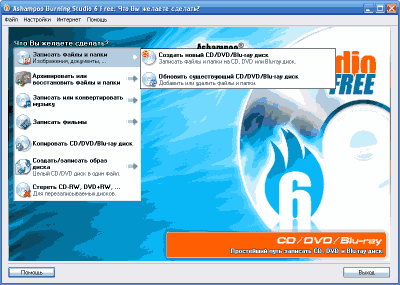
Exempel på att skriva till disk
Här, som du kan se, finns det två underobjekt, varav den första föreslår att du bränner en ny skiva, och den andra - att uppdatera en befintlig (förresten, enligt min mening fungerar det ännu bättre än i Nero). Låt oss försöka spela in.
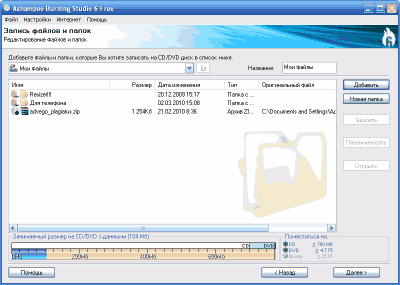
Du kan lägga till filer för inspelning antingen genom att använda knappen "Lägg till" (öppnar "Utforskaren") eller helt enkelt genom att dra och släppa. Längst ner finns en diskfullhetsskala, och till höger finns en indikator på vilken typ av disk som det aktuella projektet kan spelas in på.
När du har lagt till alla nödvändiga filer, klicka på "Nästa" och gå till projektinspelningsinställningarna:
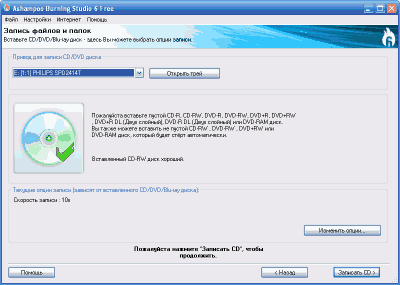
I detta skede måste vi sätta in en tom skiva i enheten, som kommer att kontrolleras för skrivbarhet (du kommer att veta detta genom inskriptionen och skivikonen till vänster).
Du kan också ändra vissa inspelningsparametrar här. För att göra detta, klicka på knappen "Ändra alternativ":
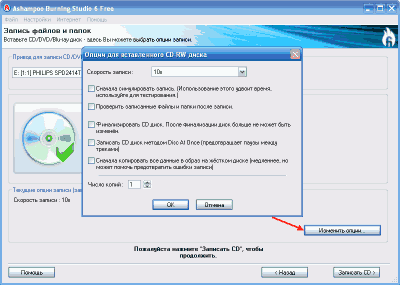
Här kan du ställa in önskad inspelningshastighet, konfigurera skivkontrollen efter bränning, dess slutbehandling och inspelningsmetod. Om du behöver skapa flera kopior av disken kan du även ange detta här.
Efter inställningarna kan du äntligen börja spela in. För att göra detta, klicka på knappen "Bränn CD". Ett ganska vackert animerat skivbränningsfönster öppnas, där du kan övervaka bränningen:
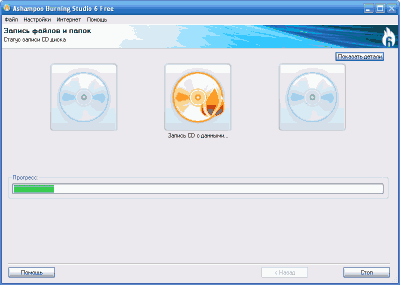
I slutet av inspelningsprocessen visas följande fönster, som låter dig gå vidare till nästa procedur för att arbeta med skivan eller återgå till huvudmenyn:
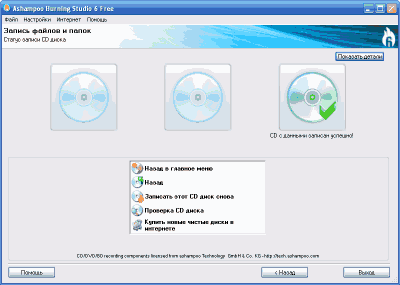
Ytterligare funktioner i Ashampoo Burning Studio
Vi har behandlat huvudfunktionerna i Ashampoo Burning Studio GRATIS, låt oss nu gå vidare till de ytterligare. Så nästa i raden är möjligheten att arkivera data. När du har aktiverat detta menyalternativ kommer ett fönster som liknar Explorer att visas, där du kan markera filer och mappar som ska säkerhetskopieras:
![]()
Du kan ställa in undantag, till exempel genom tilläggsmask, och då kommer filer med tillägget du definierar inte att inkluderas i arkivet. Detta kan implementeras genom att klicka på knappen "Undantagsregler".
När du har slutfört arkivbildningen, klicka på knappen "Nästa" och fortsätt till stadiet för att spara det.
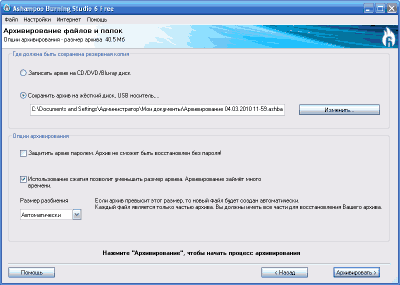
Du kan spara arkivet (med tillägget .ashba) antingen på flyttbara media (CD/DVD/Blue-Ray) eller på en hårddisk eller flashenhet. Ytterligare funktioner värda att notera är lösenordsskydd för det skapade arkivet och möjligheten att komprimera data. Sparandet av arkivet påbörjas efter att du klickar på knappen "Arkiv".
Med Ashampoo Burning Studio GRATIS och ett säkerhetskopieringsarkiv skapat med dess hjälp, kan du enkelt återställa data som finns i det till din PC genom att välja alternativet "Återställ befintligt arkiv".
Skapa och rippa ljud-cd-skivor
Och för att fullborda bilden skulle jag vilja påminna om ytterligare ett par funktioner i Ashampoo Burning Studio GRATIS. Detta är skapandet och rippningen av ljud-CD-skivor. Att skapa musikskivor med Ashampoo Burning Studio GRATIS är väldigt enkelt - aktivera bara lämpligt alternativ och lägg till önskade musikspår i fönstret som visas.
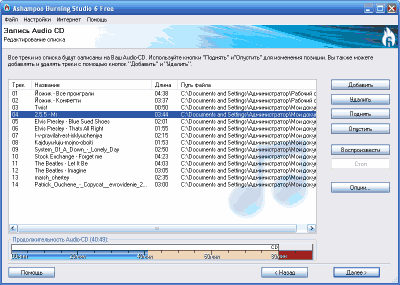
Om vi vid inspelning av vanliga ljudfiler begränsas av deras storlek, är i det här fallet gränsen på längden. Alla musikspår (alla populära format stöds - mp3, wma, wav, ogg) kommer att spelas in i en kontinuerlig ström med en total längd på 80 minuter på en CD.
Skalan nedan hjälper oss att hålla reda på det återstående utrymmet. När projektet är klart kan vi gå vidare till att spela in det genom att klicka på knappen "Nästa".
Och nu den raka motsatta funktionen - Audio CD-rippning. Med Ashampoo Burning Studio GRATIS kan du enkelt konvertera vilket ljudspår som helst till en separat ljudfil. För att göra detta, sätt in en musikskiva i enheten och aktivera alternativet "Konvertera ljud-cd". En lista med spår kommer att visas framför dig:
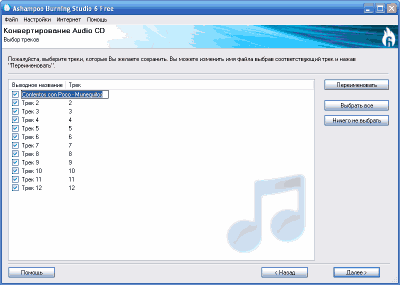
Om de (spåren) inte har namn, är det möjligt att byta namn på dem innan du sparar. Efter att ha markerat alla nödvändiga spår, klicka på knappen "Nästa" så kommer du till inställningsfönstret:
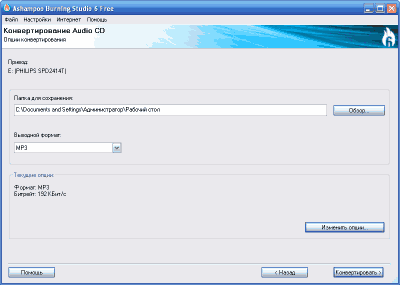
Här kan vi ställa in målmapp, format (mp3, wma och wav är tillgängliga) och bithastighet för utgående filer. När allt är konfigurerat återstår bara att klicka på knappen "Konvertera" och vänta tills alla spår har konverterats till separata filer.
Slutsatser
Ashampoo Burning Studio FREE låter dig bränna video-cd-skivor på samma sätt (som ljud-cd-skivor) (även om endast format stöds mpeg Och vob). Du kan också bränna DVD-skivor från förberedda filer vob, sub Och ifo.
Dessutom finns det flera alternativ för att skapa diskbilder, och till och med skapa bilder från filer direkt på din dator! I allmänhet, om du behöver ett kraftfullt program för att bränna skivor med flexibla inställningar och utan "extra" funktioner, ta en närmare titt på Ashampoo Burning Studio GRATIS.
P.S. Tillstånd ges att fritt kopiera och citera den här artikeln, förutsatt att en öppen aktiv länk till källan anges och författarskapet till Ruslan Tertyshny bevaras.
